Μετατρέψτε, επεξεργαστείτε και συμπιέστε βίντεο/ήχους σε 1000+ μορφές με υψηλή ποιότητα.
Πώς να προσθέσετε υδατογράφημα κειμένου ή φωτογραφίας σε βίντεο ως λογότυπο
"Ένα περιεχόμενο βίντεο για μια επωνυμία ξεχωρίζει!" Όταν συμβαίνει αυτό, οι άνθρωποι είναι πιο πιθανό να κλέψουν για να κερδίσουν χρήματα και για να αναγνωριστούν εύκολα οι επιχειρήσεις τους. Προσθέστε υδατογραφήματα στα βίντεό σας για να το αποφύγετε και κάντε τα βίντεό σας να φαίνονται επαγγελματικά και επώνυμα! Μπορείτε να δημιουργήσετε ένα χρησιμοποιώντας μια εικόνα για να δημιουργήσετε ένα λογότυπο ή κείμενο, συμπεριλαμβανομένου του ονόματος της επωνυμίας σας. Πώς να το κάνετε αυτό; Είναι πολύ εύκολο αν έχετε το καλύτερο λογισμικό επεξεργασίας. Είτε δημιουργείτε από την αρχή, δείτε τους πιο εύκολους τρόπους για να προσθέσετε υδατογράφημα στα βίντεο παρακάτω.
Λίστα οδηγών
Μέρος 1: Πώς να προσθέσετε υδατογράφημα κειμένου/φωτογραφίας σε βίντεο με εφέ Μέρος 2: 4 εύκολοι και γρήγοροι τρόποι για να προσθέσετε υδατογράφημα σε βίντεο στο διαδίκτυο Μέρος 3: Συχνές ερωτήσεις σχετικά με τον τρόπο προσθήκης υδατογραφήματος σε βίντεοΜέρος 1: Πώς να προσθέσετε υδατογράφημα κειμένου/φωτογραφίας σε βίντεο με εφέ
Ψάχνετε για το καλύτερο πρόγραμμα που θα σας βοηθήσει να προσθέσετε υδατογράφημα σε βίντεο; Μην ανησυχείτε, αφού το 4 Easysoft Total Video Converter υπάρχει για παροχή! Μπορείτε να λάβετε ένα υδατογραφημένο βίντεο με εξαιρετική ποιότητα με αυτό το λογισμικό. Αυτό το εργαλείο επεξεργασίας υποστηρίζει την προσθήκη υδατογραφημάτων με δύο εύκολες μεθόδους. Μπορείτε να μεταβείτε στην καρτέλα Μετατροπέας ή στην Εργαλειοθήκη του για να προσθέσετε μια εικόνα ή ένα υδατογράφημα κειμένου σε βίντεο, κάτι που δεν παρέχει όλο το λογισμικό.
Επιπλέον, μπορείτε να λάβετε γρήγορα το προτιμώμενο κείμενο ορίζοντας τη γραμματοσειρά, το μέγεθος, το χρώμα και άλλες ρυθμίσεις κειμένου. Εκτός από την προσθήκη ενός υδατογραφήματος κειμένου, μπορείτε επίσης να προσθέσετε μια εικόνα, η οποία είναι αποτελεσματική για την αναγνωρισιμότητα της επωνυμίας. Όταν είστε έτοιμοι, μεταβείτε στην κεντρική σελίδα του προγράμματος και, στη συνέχεια, πραγματοποιήστε λήψη και εγκατάσταση.

Εξοπλισμένο με ένα εργαλείο υδατογραφήματος βίντεο στην εργαλειοθήκη του, που σας επιτρέπει να προσθέτετε εύκολα κείμενο ή εικόνες ως υδατογραφήματα στα βίντεο ή τις εικόνες σας.
Εναλλακτικά, μπορείτε να προσθέσετε υδατογραφήματα στα βίντεό σας στην καρτέλα Μετατροπέας, καθώς έχει επίσης τη λειτουργία προσθήκης ενός.
Παρέχετε ένα ευρύ φάσμα επιλογών για την προσαρμογή κειμένου, γραμματοσειρών, χρωμάτων, μεγεθών και άλλων ρυθμίσεων κειμένου.
Σας επιτρέπει να παρακολουθείτε κάθε αλλαγή που κάνετε στα βίντεό σας με τη λειτουργία προεπισκόπησης.
100% Secure
100% Secure
Βήμα 1Αφού κατεβάσετε το πρόγραμμα, ολοκληρώστε τη διαδικασία εγκατάστασης και ξεκινήστε. Από εσάς εξαρτάται αν θα πάτε στο Μετατροπέας καρτέλα ή Εργαλειοθήκη για να προσθέσετε υδατογράφημα σε βίντεο. Ό,τι κι αν επιλέξετε, και τα δύο είναι αποτελεσματικά και εύκολα στην προσθήκη υδατογραφημάτων.

Βήμα 2Στο Μετατροπέας καρτέλα, προσθέστε το αρχείο σας κάνοντας κλικ στο Προσθήκη αρχείου κουμπί. Ή επιλέξτε το απλό, το Υδατογράφημα βίντεο στο Εργαλειοθήκη. Στη συνέχεια, κάντε κλικ στα κουμπιά επιλογής του Κείμενο και Εικών, σύμφωνα με ποιο προτιμάτε να προσθέσετε ως υδατογράφημα. Κάντε κάποια προσαρμογή στο κείμενό σας.
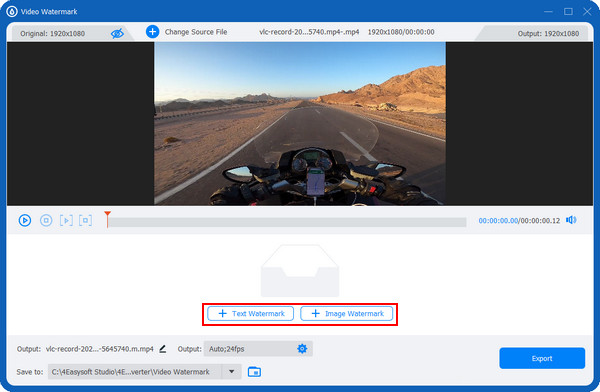
Βήμα 3Ας υποθέσουμε ότι κάνετε κλικ στο Υδατογράφημα κειμένου. Εισαγάγετε το δικό σας κείμενο στο μενού Κείμενο. Μπορείτε επίσης να ορίσετε τη γραμματοσειρά, το χρώμα, το μέγεθος και πολλά άλλα. Στη συνέχεια, προσαρμόστε άλλες ρυθμίσεις στο Παραγωγή μενού παρακάτω με α Μηχανισμός εικόνισμα. Επιλέξτε ένα όνομα και μια τοποθεσία αρχείου και, στη συνέχεια, είστε έτοιμοι Εξαγωγή το βίντεό σας με υδατογράφημα.
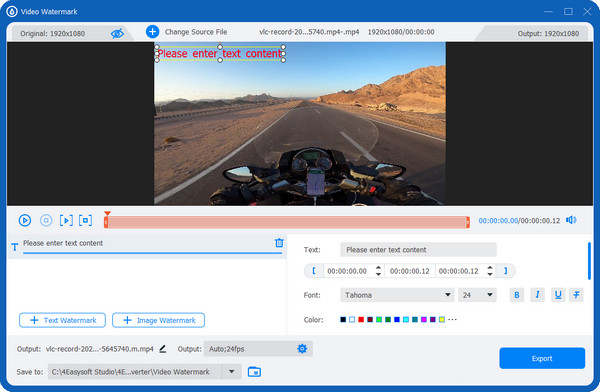
Μέρος 2: 4 εύκολοι και γρήγοροι τρόποι για να προσθέσετε υδατογράφημα σε βίντεο στο διαδίκτυο
Ένας άλλος τρόπος για να προσθέσετε υδατογράφημα σε βίντεο είναι μέσω διαδικτυακών εργαλείων. Ευτυχώς, υπάρχουν πολλές επιλογές από τις οποίες μπορείτε να διαλέξετε χωρίς ταλαιπωρία. Ρίξτε μια ματιά στα τέσσερα καλύτερα διαδικτυακά εργαλεία για να προσθέσετε ένα υδατογράφημα. το καθένα θα σας δώσει λεπτομερή βήματα.
1. ΒΕΕΔ.ΙΟ
Ένα απλό διαδικτυακό εργαλείο υδατογραφήματος που σας επιτρέπει να προσθέτετε και να αφαιρείτε υδατογραφήματα είναι το VEED.IO. Απλώς πρέπει να ανεβάσετε το βίντεό σας στη σελίδα και να προσθέσετε εύκολα ένα υδατογράφημα στο πλαίσιο του βίντεο. Επιπλέον, μπορείτε να δημοσιεύσετε το βίντεο που δημιουργήσατε με υδατογράφημα σε διάφορες πλατφόρμες κοινωνικών μέσων, όπως Facebook, Pinterest, YouTube κ.λπ.
Βήμα 1Μπαίνω Επίσημος ιστότοπος του VEED.IO, κάντε κλικ πάνω του Εργαλεία, έπειτα Προσθήκη υδατογραφήματος στο βίντεο. Μετά από αυτό, κάντε κλικ στο Επιλέξτε Βίντεο κουμπί στη μέση για να ανεβάσετε το αρχείο σας.
Βήμα 2Αφού προσθέσετε το αρχείο σας ανοίγοντάς το στη σελίδα ή σύρετε και αποθέστε το στο πλαίσιο. Για να προσθέσετε ένα υδατογράφημα, κάντε κλικ στο Μεσο ΜΑΖΙΚΗΣ ΕΝΗΜΕΡΩΣΗΣ για να ανεβάσετε μια εικόνα και να την τοποθετήσετε στο μέρος που προτιμάτε στο πλαίσιο του βίντεο. Ή κάντε κλικ στο Κείμενο παρακάτω για να προσθέσετε ένα υδατογράφημα κειμένου.
Βήμα 3Μετά την προσαρμογή, μπορείτε να κάνετε κλικ στο Εξαγωγή κουμπί παραπάνω για λήψη του βίντεό σας με υδατογράφημα.
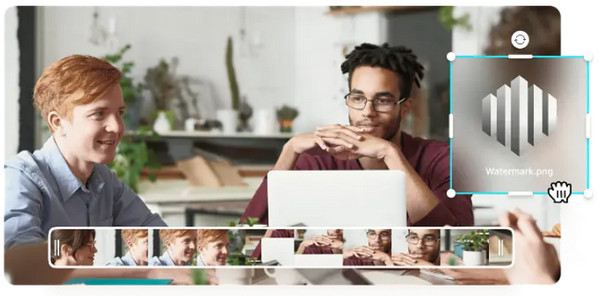
2. Kapwing
Το δεύτερο διαδικτυακό εργαλείο που βοηθά στην προσθήκη υδατογραφήματος είναι το Kapwing. Αυτό το διαδικτυακό εργαλείο υδατογραφήματος σάς βοηθά να αποκτήσετε αναγνωρισιμότητα επωνυμίας σε πλατφόρμες κοινωνικών μέσων, προσθέτοντας υδατογραφήματα με εικονίδια, κείμενο και άλλα. Εκτός από την προσθήκη υδατογραφημάτων κειμένου, μπορείτε επίσης να χρησιμοποιήσετε μια εικόνα για να δημιουργήσετε ένα.
Βήμα 1Ξεκινήστε πηγαίνοντας στο Κεντρική σελίδα Kapwing, μετά να Βίντεο υδατογραφήματος κάτω από αυτό Εργαλεία μενού. Στη συνέχεια, κάντε κλικ στο Ανεβάστε βίντεο για να μπείτε στη σελίδα επεξεργασίας.
Βήμα 2Ανεβάστε το βίντεό σας στη σελίδα ή επικολλήστε έναν σύνδεσμο αυτού που θέλετε να προσθέσετε ένα υδατογράφημα στα βίντεο. Στη συνέχεια, ξεκινήστε να προσθέτετε το κείμενο ή το λογότυπο που θέλετε να εφαρμόσετε σέρνω στη θέση που επιθυμείτε στο πλαίσιο του βίντεο. Μπορείτε επίσης να κάνετε περαιτέρω αλλαγές χρησιμοποιώντας τα εργαλεία στο πλαϊνή μπάρα.
Βήμα 3Τέλος, χτυπήστε στο Εξαγωγή κουμπί όταν τελειώσετε. Μπορείτε να το κατεβάσετε στον υπολογιστή σας ή να το μοιραστείτε σε πλατφόρμες μέσων κοινωνικής δικτύωσης.
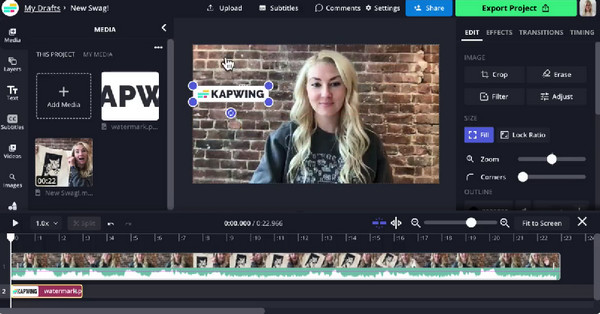
3. FlexClip
Το FlexClip υποστηρίζει τη δημιουργία βίντεο σε μόλις ένα λεπτό! Παρόμοια με τα δύο πρώτα που αναφέρθηκαν, μπορείτε να εισαγάγετε οποιοδήποτε κείμενο ή να χρησιμοποιήσετε μια εικόνα για να προσθέσετε υδατογράφημα χρησιμοποιώντας αυτό το δωρεάν διαδικτυακό εργαλείο υδατογραφήματος. Επιτρέπεται επίσης να κάνετε προσαρμογή, όπως αλλαγή θέσης, διαφάνειας, μεγέθους, γραμματοσειράς, χρώματος και άλλα.
Βήμα 1Μόλις μπείτε στο Κορυφαίος ιστότοπος FlexClip, κάντε κλικ στο Δημιουργήστε ένα βίντεο κουμπί για έναρξη. Ανεβάστε το βίντεό σας στο Μεσο ΜΑΖΙΚΗΣ ΕΝΗΜΕΡΩΣΗΣ τμήμα, ή μεταφορά και απόθεση το αρχείο σας.
Βήμα 2Κάντε κλικ στο Αφανής σφραγίδα χάρτου μενού, τότε μπορείτε να αρχίσετε να εισάγετε οποιοδήποτε κείμενο ή να ανεβάσετε μια εικόνα ως υδατογράφημα. Κάντε κάποια προσαρμογή αλλάζοντας το μέγεθος, την αδιαφάνεια και πολλά άλλα.
Βήμα 3Εάν είστε ικανοποιημένοι με την εργασία σας, κάντε κλικ στο Εξαγωγή κουμπί για να αποθηκεύσετε το βίντεό σας με ένα υδατογράφημα
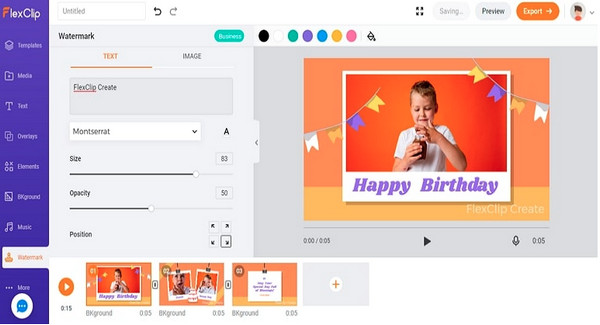
4. Media.io
Το τελευταίο που βοηθάει είναι το Media.io. Μπορείτε να προσθέσετε κείμενο, λογότυπο, γραφικά κ.λπ., ως υδατογράφημά σας. Ακόμα κι αν είστε αρχάριοι, μπορείτε εύκολα να προσαρμόσετε ένα με τη φιλική προς το χρήστη διεπαφή του. Μπορείτε επίσης να ορίσετε το προτιμώμενο μέγεθος, κείμενο, γραμματοσειρές και άλλες ρυθμίσεις κειμένου σύμφωνα με αυτό που θέλετε.
Βήμα 1Μόλις βρεθείτε στην κύρια σελίδα του Media.io, κάντε κλικ στο Υδατογράφημα βίντεο τώρα. Μετά από αυτό, ανεβάστε το βίντεό σας κάνοντας κλικ στο Μεταφόρτωση μενού. Ή, μπορείτε να κάνετε κλικ στο Από τη διεύθυνση URL επιλογή για επικόλληση ενός συνδέσμου ή μεταφορά και απόθεση του αρχείου σας.
Βήμα 2Για να προσθέσετε υδατογράφημα, κάντε κλικ στο Κείμενο μενού για να εισαγάγετε το κείμενό σας. Εάν θέλετε να προσθέσετε μια εικόνα ως υδατογράφημα, κάντε κλικ στο Μεταφόρτωση επιλογή και μετά ανοίξτε ένα αρχείο PNG ή JPG.
Βήμα 3Όταν τελειώσετε, απλώς κάντε κλικ στο Εξαγωγή κουμπί. Επιλέξτε ένα όνομα αρχείου και ορίστε την ανάλυση για να αποθηκεύσετε το βίντεό σας με ένα υδατογράφημα.
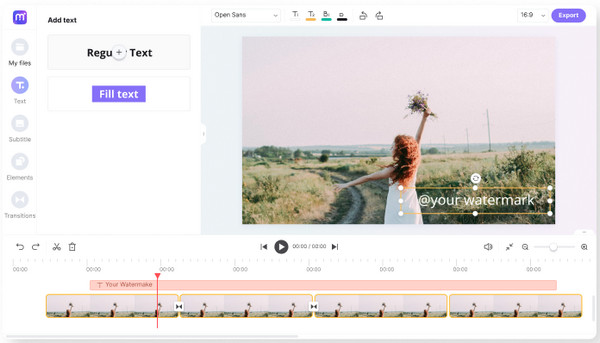
Μέρος 3: Συχνές ερωτήσεις σχετικά με τον τρόπο προσθήκης υδατογραφήματος σε βίντεο
-
Πώς μπορώ να προσθέσω ένα υδατογράφημα σε βίντεο στο Canva;
Μεταβείτε στο σχέδιό σας Canva. Εάν δεν έχετε υδατογράφημα, μπορείτε να κάνετε αναζήτηση στη γραμμή αναζήτησής του στην αριστερή πλευρά ή να δημιουργήσετε ένα από την αρχή. Μπορείτε επίσης να ανεβάσετε μια εικόνα στο πλαϊνό μενού και, στη συνέχεια, να την επεξεργαστείτε στην κενή σελίδα.
-
Μπορώ να προσθέσω ένα υδατογράφημα στο InShot;
Όταν πρόκειται για εφαρμογές για φορητές συσκευές για την προσθήκη υδατογραφήματος, μπορείτε να χρησιμοποιήσετε το InShot για να προσθέσετε ένα υδατογράφημα στο βίντεό σας στην κινητή συσκευή σας. Απλώς μεταβείτε στην επιλογή Κείμενο και εισαγάγετε το κείμενο ως το υδατογράφημά σας.
-
Πώς προσθέτετε ένα υδατογράφημα σε βίντεο στο CapCut;
Ξεκινήστε ένα νέο έργο. κάντε κλικ στο Επικάλυμμα παρακάτω για να προσθέσετε μια εικόνα ως υδατογράφημα. Τώρα, μπορείτε να το επεξεργαστείτε προσαρμόζοντας το μέγεθος, την αδιαφάνεια, το μέρος όπου θα το τοποθετήσετε κ.λπ.
συμπέρασμα
Η προσθήκη ενός υδατογραφήματος στο βίντεό σας μπορεί να προωθήσει γρήγορα την επωνυμία σας και να αποτρέψει οποιονδήποτε από το να κλέψει το βίντεό σας. Αυτή η ανάρτηση συζητά τις καλύτερες λύσεις, τέσσερα διαδικτυακά εργαλεία και ένα εξαιρετικό πρόγραμμα που μπορεί να σας βοηθήσει να προσθέσετε υδατογράφημα. Είτε πρόκειται για κείμενο είτε για εικόνα, μπορείτε να τα προσθέσετε και να τα προσαρμόσετε στο βίντεό σας! Για να έχετε καλύτερη ποιότητα ή για περισσότερες λειτουργίες επεξεργασίας, το 4 Easysoft Total Video Converter είναι το τέλειο εργαλείο για εσάς. Είναι ένα ιδανικό πρόγραμμα για να προσθέτετε εύκολα υδατογράφημα με το εργαλείο Video Watermark και να κάνετε πρόσθετες επεξεργασίες για να κάνετε το βίντεό σας να φαίνεται ελκυστικό και ενσωματωμένο.
100% Secure
100% Secure



